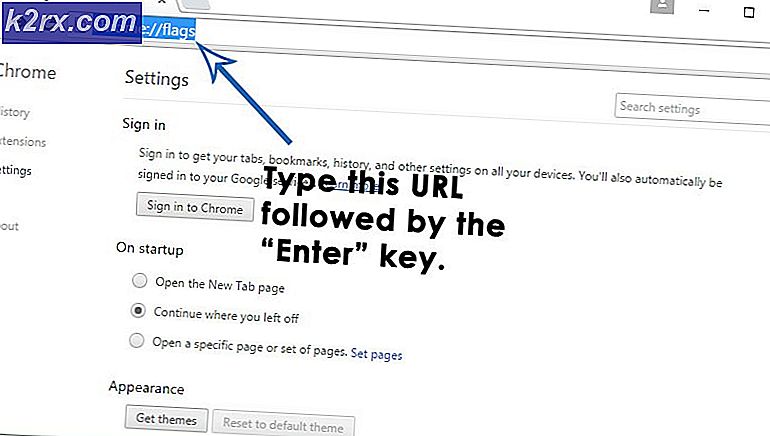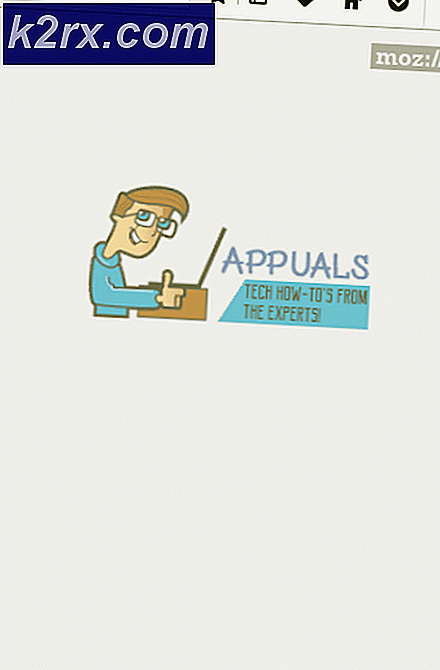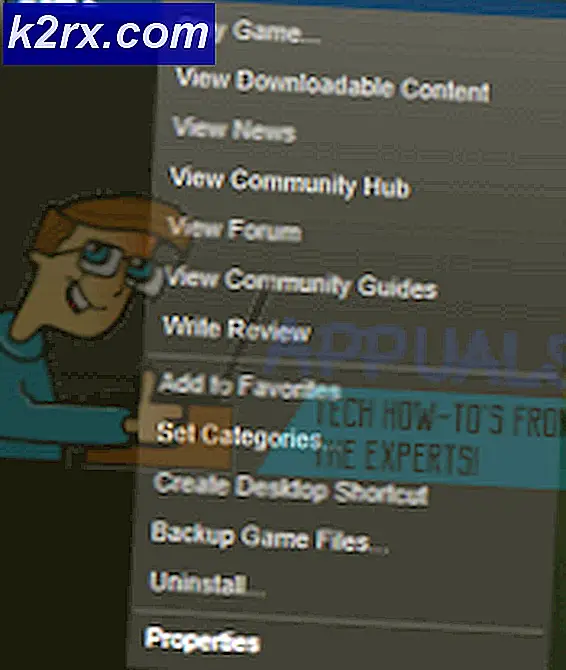Cách sử dụng Bàn điều khiển ảo thay cho xterm
Khả năng sử dụng bàn điều khiển ảo không phải là thứ ẩn. Bàn điều khiển ảo đề cập đến một công nghệ cho phép Linux cung cấp mô phỏng cho các cặp bàn phím và màn hình gắn liền với một hệ thống máy tính trung tâm mạnh mẽ hơn, đó là một mô hình máy trạm đã từng rất phổ biến. Mô hình này ít phổ biến hơn ngày nay, nhưng công nghệ vẫn cung cấp một cách để tương tác với một cỗ máy hiện đại vô cùng hiệu quả. Một số người dùng không chính xác tin rằng có một vấn đề nếu họ đã nhập vào một màn hình màu đen tinh khiết và ngay lập tức tin rằng họ cần phải khắc phục sự cố hệ thống của họ.
Đây thực sự là hành vi được thiết kế, nhưng nếu bạn cảm thấy nó là một vấn đề thì một lệnh khóa đơn giản là đủ để hệ thống của bạn được kiểm soát. Tuy nhiên, nếu bạn là một người dùng quyền lực thực sự, thì có một lệnh có thể làm cho hàm này trở nên hữu dụng như một xterm cho công việc CLI.
Phương pháp 1: Di chuyển giữa các bảng điều khiển ảo
Giữ phím CTRL và ALT trong khi nhấn F1, F2, F3, F4, F5 hoặc F6. Đây là tất cả các bản đồ để bàn giao tiếp ảo và có thể được di chuyển giữa một cách dễ dàng. CTRL + ALT + F7 được ánh xạ tới giao diện người dùng đồ họa của bạn. Nếu bạn xem xét những vấn đề này, hãy giữ CTRL và ALT sau đó nhấn F7 và chúng sẽ không bao giờ làm phiền bạn nữa. Nếu bạn muốn sử dụng, bạn sẽ được nhắc nhập tên người dùng và mật khẩu.
Phương pháp 2: Sử dụng Virtual Consoles như xterm Replacements
Bàn giao tiếp ảo có trước xterms, vì vậy một số chức năng của dòng lệnh đồ họa được bao gồm trong chúng theo thiết kế. Đầu tiên giữ phím CTRL và ALT cộng với F1 để đến terminal đầu tiên. Khi được nhắc nhập tên người dùng, hãy nhập tên người dùng của bạn và sau đó cung cấp mật khẩu cho hệ thống của bạn. Một số quản trị viên cũng có thể đăng nhập tại đây với tư cách là người chủ với mật khẩu người dùng siêu, nhưng điều này không chỉ không được đề xuất mà còn bị phản đối thêm trên một số bản phân phối.
Mẹo CHUYÊN NGHIỆP: Nếu vấn đề xảy ra với máy tính của bạn hoặc máy tính xách tay / máy tính xách tay, bạn nên thử sử dụng phần mềm Reimage Plus có thể quét các kho lưu trữ và thay thế các tệp bị hỏng và bị thiếu. Điều này làm việc trong hầu hết các trường hợp, nơi vấn đề được bắt nguồn do một tham nhũng hệ thống. Bạn có thể tải xuống Reimage Plus bằng cách nhấp vào đâyBây giờ bạn có thể thực sự thiết lập màu sắc màn hình với một lệnh giống như hệ thống điều khiển menu trong một xterm. Đầu tiên gõ lệnh:
người đàn ông setterm
Để xem màu nào hợp lệ cho thiết bị đầu cuối của bạn. Sau đó, bạn có thể gõ lệnh:
setterm -background COLOR -foreground COLOR -store
Thay thế màu bằng hai màu hợp lệ từ trang người đàn ông. Cuối cùng gõ rõ ràng để xóa màn hình để nó thay thế màu màn hình.
Mẹo CHUYÊN NGHIỆP: Nếu vấn đề xảy ra với máy tính của bạn hoặc máy tính xách tay / máy tính xách tay, bạn nên thử sử dụng phần mềm Reimage Plus có thể quét các kho lưu trữ và thay thế các tệp bị hỏng và bị thiếu. Điều này làm việc trong hầu hết các trường hợp, nơi vấn đề được bắt nguồn do một tham nhũng hệ thống. Bạn có thể tải xuống Reimage Plus bằng cách nhấp vào đây


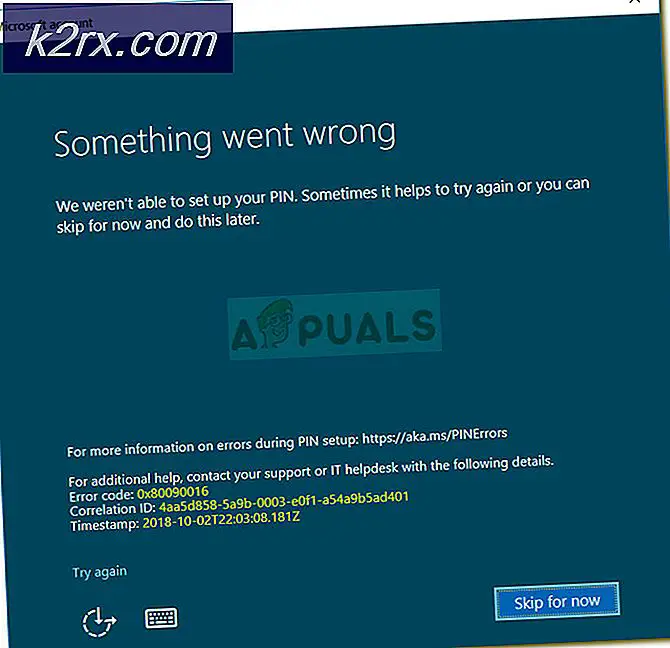
![Cách khắc phục Quicken không thể hoàn thành yêu cầu của bạn. [OL-221-A]](http://k2rx.com/img/106524/how-to-fix-quicken-is-unable-to-complete-your-request-ol-221-a-106524.jpg)